如何使用Google Chrome解决网页中的视频流畅性问题

1. 检查网络连接:确保网络连接稳定且速度足够。如果网络不稳定或带宽不足,可能会导致视频卡顿或加载缓慢。可以尝试切换到更稳定的Wi-Fi网络,或者关闭其他占用网络带宽的设备和应用程序。
2. 调整视频质量设置:在视频播放页面中,查找视频质量设置选项。通常可以在视频播放器的右下角或右键菜单中找到。将视频质量从高清(HD)或超清(UHD)调整为标清(SD)或更低的质量,这样可以降低视频的码率和数据量,提高播放的流畅性。
3. 清除浏览器缓存:过多的缓存可能会影响视频的加载和播放。点击Chrome浏览器右上角的菜单按钮,选择“更多工具”>“清除浏览数据”,在弹出的窗口中选择清除缓存数据,然后重新加载网页并播放视频。
4. 禁用不必要的浏览器扩展程序:某些浏览器扩展程序可能会干扰视频的播放,导致流畅性问题。点击浏览器右上角的菜单按钮,选择“更多工具”>“扩展程序”,在扩展程序列表中,禁用与视频播放无关的扩展程序,然后重新加载网页并尝试播放视频。
5. 更新显卡驱动:显卡驱动的更新可以提升图形处理能力,从而改善视频的流畅度。特别是在观看高清或4K视频时,更新显卡驱动可以提供更好的解码和渲染效果。可以通过设备管理器或显卡制造商的官方网站来检查和更新显卡驱动。
6. 使用硬件加速:Chrome浏览器支持硬件加速,可以利用计算机的GPU来加速视频的解码和渲染。在浏览器的设置中找到“高级”选项,然后找到“系统”部分,确保“使用硬件加速模式”选项已启用。这样可以提高视频的播放效率和流畅性。
7. 优化系统性能:关闭其他正在运行的后台程序和进程,以释放更多的系统资源给Chrome浏览器和视频播放使用。可以通过任务管理器(在Windows系统中按Ctrl+Shift+Esc组合键打开)来查看和管理系统进程。此外,定期进行系统维护和清理,如磁盘碎片整理、病毒查杀等,也有助于提高系统的整体性能和视频播放的流畅性。
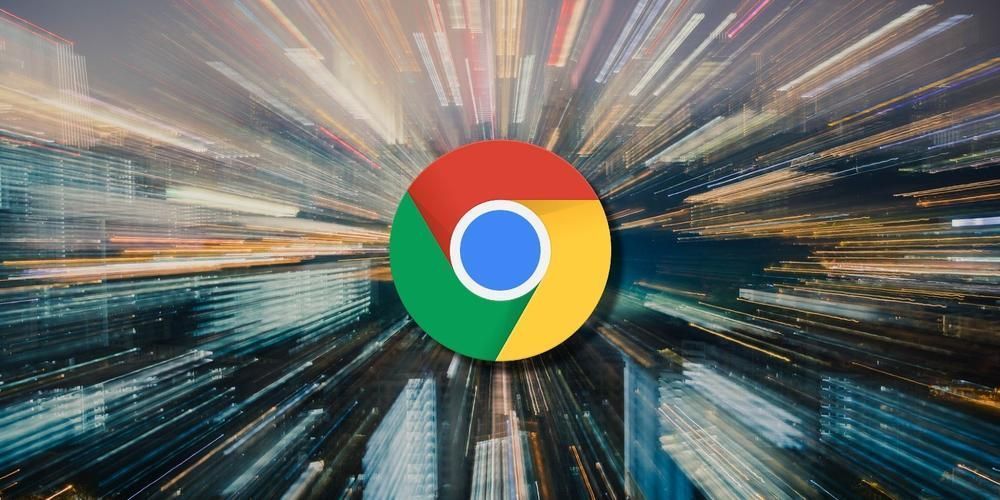
谷歌浏览器怎么清理缓存
本文详细介绍了如何清理谷歌浏览器缓存,提高浏览器速度。按照步骤操作即可轻松完成清理。
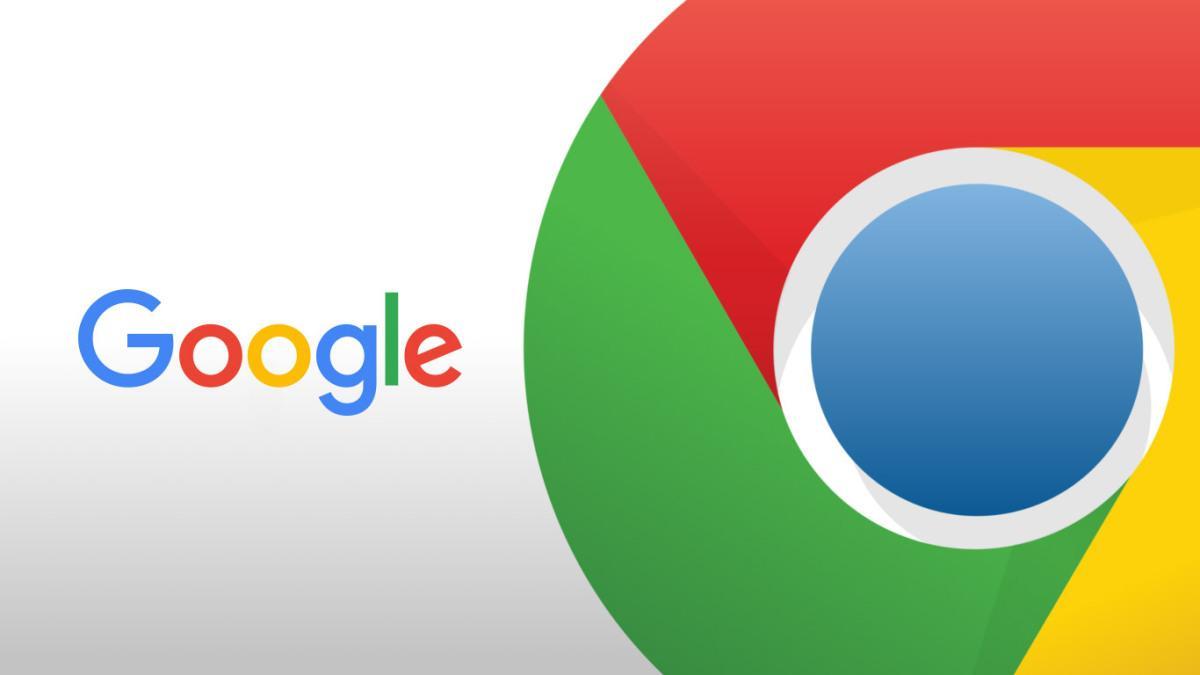
为什么我的安卓Chrome浏览器总是加载慢
解决安卓Chrome浏览器加载慢的问题,提升页面加载速度。

Chrome浏览器如何查看和修改已加载的Web字体
针对于Chrome浏览器如何查看和修改已加载的Web字体这一问题,本文做出了详细的解答,希望这份操作指南可以帮到大家。
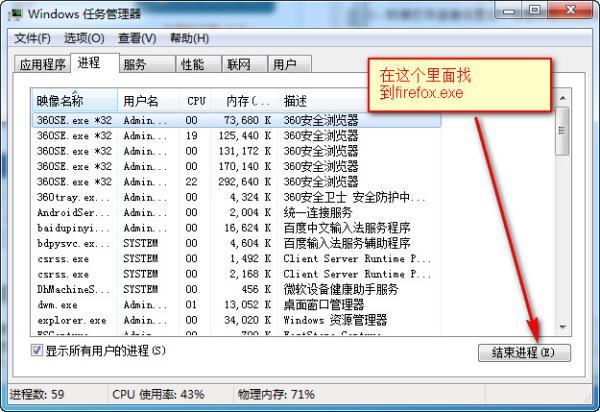
火狐浏览器打不开怎么办_火狐浏览器打不开解决方法
你有没有在使用火狐浏览器的时候遇到各种问题呢,你知道火狐浏览器打不开是怎么回事呢?来了解火狐浏览器打不开的解决方法,大家可以学习一下
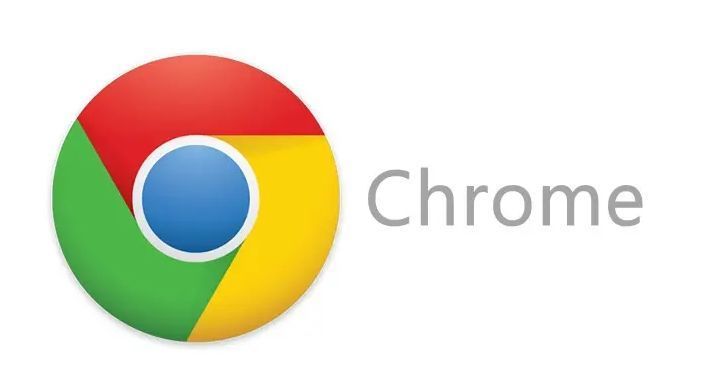
Chrome浏览器如何阻止恶意网站
Chrome浏览器自带多种安全功能,可有效阻止恶意网站,防止用户遭受钓鱼攻击、恶意软件感染等安全威胁。本文详细介绍了如何通过谷歌浏览器官网提供的安全设置、扩展程序及DNS保护等方式,提升上网安全性。

微软结束对传统经典版Edge Legacy浏览器的技术支持
微软结束对传统经典版Edge Legacy浏览器的技术支持:据微软博客发布,微软于 2021 年 3 月 9 日正式结束对传统经典版 Edge Legacy 浏览器 的技术支持。它将不会收到任何新的安全更新。

XP版谷歌浏览器怎么下载?<下载安装技巧教程>
Google Chrome是由Google开发的一款设计简单、高效的Web浏览工具。Google Chrome浏览器可以帮助你快速、安全地搜索到自己需要的内容。

google chrome下载的文件名显示乱码怎么办?<解决方法>
如何快速解决win 7下Chrome浏览器下载的乱码文件名问题?我们知道有些论坛附件在Chrome浏览器下载,文件名会显示为乱码。

如何下载最新版本的谷歌浏览器
如何下载最新版本的谷歌浏览器?在这个浏览器错综复杂的年代,Google Chrome是我们在生活中经常用到的一个软件,Google Chrome是由Google开发的一款设计简单、高效的Web浏览工具。

如何在chrome 中从网页中过滤和下载多个文件?
在成为忠实的 Firefox用户多年后,我终于和我的许多 PCPC 同事一样切换到了河的同一边,并跳到了谷歌浏览器。尽管按照您的大多数标准来晚了,但我很快就赶上了。

如何升级或降级谷歌浏览器
目前有四种不同的版本或频道,如果你使用谷歌的术语,谷歌 Chrome 浏览器,如果你将开源浏览器 Chromium 添加到列表中,则有五种。

如何下载旧版的Google Chrome
如何下载旧版的Google Chrome?众所周知,由于特殊原因,谷歌Chrome的官网在国内无法正常访问,所以我们无法从官网下载谷歌Chrome的正式版。

谷歌浏览器不能打开Axure原型怎么办(最新解法)
谷歌浏览器不能打开Axure原型怎么办?产品给的原型图打不开实在让人烦恼,这就快和小编一起解决问题吧!

如何在 Windows 上的 Chrome 中修复 YouTube 音频卡顿?
没有什么比不稳定、断断续续的音频更能破坏好的视频了。如果您在 Windows 上使用 Chrome 时在 YouTube 上遇到此问题,请参阅以下修复程序。

使用Chrome书签的11个秘密!
Chrome书签可以让你轻松标记出你想重新访问的页面。但是,部分是因为给一个页面添加书签太容易了,书签可能会有点失控。有时很难找到你想要的书签。即使你已经掌握了基本知识,还有很多大多数人不知道的书签功能。

如何在不打开 Chrome 的情况下清除缓存?
Web 缓存是数据的集合,其中包括来自您访问的网页的 HTML 页面、图像和其他媒体。因此,下次当您重新访问相同的网页时,图像和 HTML 页面将加载得更快,因为它们已经存储在您的系统中。通过这种方式,它可以减少带宽使用并加快浏览体验。

如何加速 Chrome?-让chrome恢复速度
Chrome 对你来说变慢了吗?这可能是由于硬件或软件限制。虽然我们无法为您提供性能更好的规格,但我们可以提供一些提示和技巧,通过软件改进来加速 Android 版 Chrome。

当 Chrome 根本无法工作时该怎么办?
有几次,您可能会遇到类似 Chrome 无法正常工作的问题。您无法使用浏览器完成工作,因为打不开网页、反复挂起,打开速度很慢。通常,您会清除浏览数据,然后重置它,但它们不会提供预期的结果。因此,您决定卸载它并安装,希望新文件能够正常运行。但结果却相反。无论你怎么努力,Chrome都会再次以同样的方式运行。





